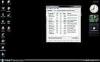Crédito da imagem: Photodisc / Photodisc / Getty Images
O Microsoft Publisher permite que você faça publicações personalizadas e materiais de marketing de uma ampla variedade, desde folhetos a cartões de visita e sites. Você pode usar modelos personalizados, rastrear suas campanhas de marketing e usar ferramentas para começar a criar a marca de seu próprio negócio. Não importa o tipo de documento que você cria no Publisher, geralmente é útil poder importar esses arquivos para outros programas como o Photoshop. Talvez você queira enviar os documentos para seus colegas, mas precisa de um formato de arquivo que seja visível. Seja qual for o motivo, uma maneira de fazer isso é importar seus arquivos do Publisher para o Photoshop e transformá-los em JPEGs.
Passo 1
Abra seu documento no Microsoft Publisher. Edite seu documento da melhor maneira possível no Publisher antes de importá-lo.
Vídeo do dia
Passo 2
Clique no menu "Arquivo". Clique em "Publicar como PDF ou XPS". Ao salvar primeiro o documento como formato de documento portátil (PDF), você irá incorporar todas as cores, fontes e imagens ao arquivo exatamente como as fez no Publisher. Ele garante que seus arquivos serão preservados em alta qualidade. É também uma maneira segura de saber se seu documento poderá ser importado para o Photoshop.
etapa 3
Clique na lista “Salvar como tipo” e selecione “PDF”. Clique em “Publicar”.
Passo 4
Abra o Photoshop. Clique em “Arquivo”. Selecione “Abrir”. Encontre o arquivo PDF que você acabou de criar e clique em “Abrir”. Uma janela "Importar PDF" aparecerá exibindo seu PDF. O Photoshop transforma imediatamente o arquivo em um PDF do Photoshop. Se o seu documento tem mais de uma página e você deseja importar todas as páginas, clique em "Páginas" e pressione "Shift" enquanto seleciona todas as páginas.
Etapa 5
Pressione OK." O Photoshop abrirá cada página como um documento separado. Faça qualquer edição no Photoshop que você escolher.
Etapa 6
Clique em “Arquivo”. Clique em "Salvar como" para salvar o arquivo em um formato diferente, como JPEG.